Питання та відповіді про Windows VPS - Технічні питання - FAQ - Допомога
- Питання: Як підключитися до сервера через RDP і як обмінюватися файлами з сервером? Відповідь: Популярним...
- Питання: Що робити, якщо помилково засобами Windows Firewall був закритий доступ до віртуального сервера по RDP?
- Питання: Як встановити .Net Framework 3.0?
- Питання: Як встановити панель Plesk на віртуальний сервер під керуванням ОС Windows?
- Питання: Для установки компонентів Windows потрібно диск з дистрибутивом ОС, як правильного його підключити...
- Питання: Як створити DSN підключення для 32-бітного драйвера MS Access на 64-бітної платформі
- Питання: Як виправити некоректне відображення кириличних символів в деяких додатках?
- Питання: Як перебудувати VPS?
- Питання: Скільки одночасних термінальних сесій (RDP) підтримує VPS? Чи підтримує VPS термінальний сервер?
- Питання: Як налаштувати доступ до віртуальної приватної мережі (VPN) на VPS?
- Питання: Що робити, якщо на сервері вичерпані термінальні сесії і немає можливості підключитися до VPS?
- Питання: Як скинути пароль адміністратора?
Питання: Як підключитися до сервера через RDP і як обмінюватися файлами з сервером?
Відповідь: Популярним засобом адміністрування серверів на базі ОС Windows є термінальний клієнт, відомий як Remote Desktop Connection (Підключення до віддаленого робочого столу).
Для швидкого підключення до віддаленого сервера відкрийте меню «Виконати ...» і введіть:
mstsc /v:XXX.XXX.XXX.XXX
де XXX.XXX.XXX.XXX - IP-адреса вашого сервера, отриманий в автоматичному повідомленні про його створення.
Розглянемо більш детально деякі можливості термінального клієнта Windows. Запустіть клієнт через «Пуск» або введіть mstsc в меню «Виконати ...», після запуску ми активували додаткові параметри для подальшого підключення диска локальної машини до клієнта.
В поле «Комп'ютер» потрібно вказати адресу сервера як vXXXX.vps.masterhost.ru або IP-адреса півночі, до якого буде проводитися підключення:

Перейдемо на вкладку «Локальні ресурси» в пункт «Детальніше» та відзначимо диски локальної машини, які потрібно додати до віддаленого сервера:
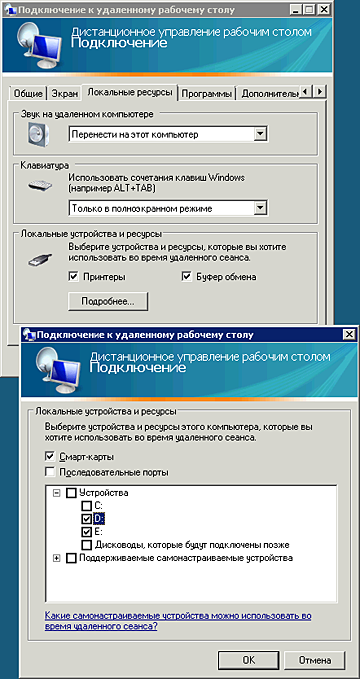
Застосуємо зміни кнопкою OK і натиснемо «Підключити» в головному меню термінального клієнта, погодимося з попередженням, після чого введемо ім'я користувача і пароль на віддаленому півночі. Після виконання входу - перейдемо в My Computer на сервері і побачимо в ньому диски локальної машини, підключені через термінальний сеанс:
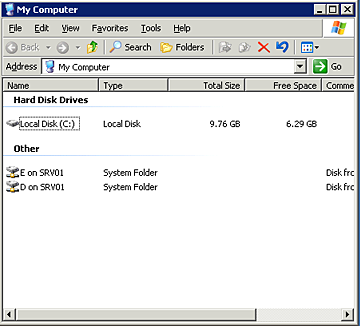
З даними дисками можна працювати як зі звичайними дисками під управлінням ОС Windows - копіювати, переміщати і редагувати файли, вони будуть доступні весь час, поки активно підключення через термінальний клієнт. Важливо знати, що при цьому диски локальної машини підключаються до віддаленого сервера, тобто в тому напрямку, в якому проводиться підключення. Підключити диски віддаленого сервера до локальної машині таким чином не можна.
Відповідь: Використання оновлень ОС Windows Server 2003 і стандартних механізмів Windows Update і Automatic Updates всередині віртуального сервера заборонено, оскільки може привести до непрацездатності віртуального сервера.
Справа в тому, що віртуальні виділені сервери, створені з використанням технології віртуалізації Virtuozzo for Windows компанії Parallels, являють собою ізольовані віртуальні середовища, що функціонують на одному фізичному сервері, і на одній копії ядра операційної системи.
Відповідно, процес оновлення ОС при використанні віртуалізації на рівні операційної системи полягає в оновленні кореневої операційної системи. Установкою схвалених компанією Parallels оновлень і хотфиксов ОС Windows Server 2003 на кореневі сервери Virtuozzo for Windows займаються виключно адміністратори хостинг-провайдера.
А оскільки віртуальні сервери спільно використовують ядро кореневої ОС, то одночасно з оновленням кореневих серверів автоматично оновлюються і віртуальні сервери (VPS), що супроводжується їх перезавантаженням.
Оновлення ПО Parallels Virtuozzo Containers і ОС серверів зазвичай здійснюється один раз на місяць, в разі виходу будь-яких екстрених оновлень ПО - до двох разів на місяць.
Перед тим, як схвалити для установки нові оновлення ОС Windows Server 2003 розробник використовуваної системи віртуалізації - компанія Parallels тестує їх на предмет сумісності з технологією Virtuozzo for Windows. Таке тестування може займати до декількох днів, після чого оновлення будуть отримані нами і встановлені на кореневих несучих серверах.
Зі списком підтримуваних в Parallels Virtuozzo Containers оновлень ОС Windows Server 2003 можна ознайомитися на сайті Parallels .
Установка ж оновлень зсередини користувальницької віртуального середовища самим користувачем може завдати шкоди цій окремій віртуальному середовищі, і саме тому відповідний сервіс всередині віртуальних середовищ за замовчуванням відключений.
Питання: Які програмні брандмауери (firewall) можна використовувати всередині віртуального сервера?
Відповідь: Рекомендується використовувати вcтроенний брандмауер Windows Server 2003. Крім цього, розробники Virtuozzo підтверджують можливість використання Microsoft ISA Server 2006. Інші програмні брандмауери не підтримуються.
Питання: Що робити, якщо помилково засобами Windows Firewall був закритий доступ до віртуального сервера по RDP?
Відповідь: Потрібно залогінитися в Virtuozzo Power Panel (посилання на VZPP можна знайти в «Панелі управління> Віртуальний сервер> Доступ до VPS> Інтерфейс управління> https://XXX.XXX.XXX.XXX:4643/).
Після цього потрібно вибрати в інтерфейсі VZPP пункт VPS Services> System Services, відзначити галочкою службу «Windows Firewall / Internet Connection Sharing (ICS)» і натиснути кнопку «Stop». Це дасть вам можливість знову почати використовувати віддалений доступ до робочого столу (Remote Desktop Connection).
Далі в командному рядку віртуального сервера (Start> Run> cmd.exe) слід виконати команду
net start SharedAccess && netsh firewall add portopening tcp 3389 RemoteDesktop enable Ця команда запустить службу Windows Firewall і додасть в правила брандмауера Windows виняток для віддаленого доступу.
Відкрити порт в брандмауері Windows можна і за допомогою Group Policy Object Editor. Для цього потрібно запустити відповідну оснастку, виконавши в командному рядку команду gpedit.msc, у вікні оснащення вибрати Local Computer Policy> Computer Configuration> Administrative Template> Network> Network Connections> Standard Profile> Windows Firewall: Allow Remote Desktop Exceptions> Properties вибрати «Enabled »і клікнути по кнопках« Apply »і« OK », після чого можна буде запустити службу Windows Firewall.
Питання: Як встановити .Net Framework 3.0?
Встановити .NET Framework можна з інтерфейсу Parallels Power Panel (PPP), доступному за адресою https://XXX.XXX.XXX.XXX:4643/vz/cp (де XXX.XXX.XXX.XXX - IP-адреса вашого VPS) .
Для цього перейдіть розділ Applications і натисніть кнопку Manage, ви потрапите в розділ Add / Remove Software. Виберете «DotNet 3.0 framework application template» і перенесіть його в правий стовпець кнопкою «>>», після чого натисніть «Submit» нижче списку пакетів.
При цьому ви побачите вікно з «Overall Status», в якому буде відображатися процес установки пакета на сервер як «Setting up the Container software ...», після закінчення процесу ви побачите «The Container applications are up to date» і пакет «DotNet 3.0 framework application template »в Installed Applications.
Крім того, установка .NET Framework на сервер можлива і з дистрибутива, знайти який можна в Центрі розробників .NET .
Питання: Як встановити панель Plesk на віртуальний сервер під керуванням ОС Windows?
Відповідь: Для установки панелі Plesk потрібно попередньо встановити .NET Framework, опис установки представлено вище . Після установки пакета Ви можете аналогічно встановити пакет з Plesk.
Перейдіть в «Add / Remove Software» натисканням кнопки Manage і аналогічним чином додайте пакет «Plesk 9.0.0.0 for Windows application template», після натискання кнопки Submit відбудеться установка шаблону з панеллю керування сервером Plesk.
Важливо: Не рекомендується встановлювати панель Plesk на сервер, якщо з ними проводилися будь-які дії, зокрема робота з IIS або Apache. У більшості випадків установка відбувається коректно тільки на щойно створений сервер, в іншому випадку установка може привести до краху віртуального контейнера.
Так само ви завжди можете завантажити дистрибутив Plesk з офіційного сайту Parallels для самостійної установки.
Питання: Для установки компонентів Windows потрібно диск з дистрибутивом ОС, як правильного його підключити до сервера?
Відповідь: Для запобігання псування системних файлів і усунень проблем сумісності при оновленні ОС віртуальних контейнерів , При установці компонентів потрібно використовувати наш дистрибутив ОС, його ви можете підключити з інтерфейсу Parallels Power Panel (PPP), доступного за адресою https://XXX.XXX.XXX.XXX:4643/vz/cp (де XXX.XXX.XXX .XXX - IP-адреса вашого VPS), для входу використовуйте обліковий запис Administrator.
Перейдіть в розділ Applications і натисніть кнопку Manage, відзначте в списку Available Applications дистрибутив, його ім'я виглядає наступним чином: windowsserver2003sp2.
Додайте його в колонку праворуч і натисніть кнопку Submit, після чого дочекайтеся закінчення процесу «Setting up the Container software ...». Ви виведіть «Overall Status» як «The Container applications are up to date.» "І дистрибутив в« Installed Applications ».
Після чого в каталозі C: \ Software \ WindowsServer2003SP2x86Files стане доступний дистрибутив ОС і при установці компонентів ви повинні будете вказувати шлях саме до нього.
Питання: Як створити DSN підключення для 32-бітного драйвера MS Access на 64-бітної платформі
Відповідь:Для створення DSN підключення з використанням 32-бітного драйвера MS Access для 32-бітного додатки в 64-бітної середовищі Windows Server 2003 використовуйте консоль 32-бітного ODBC DataSource Administrator:% WINDIR% \ SysWOW64 \ odbcad32.exe
Питання: Як виправити некоректне відображення кириличних символів в деяких додатках?
Відповідь: Для виправлення цієї помилки (знаки «?» Замість букв) в додатках, які не підтримують кодування UTF-8, потрібно змінити значення настройки «Language for non-Unicode programs» на «Russian» в регіональних настройках мови та регіональних стандартах. Для чого виберете вкладку «Advanced» в «Regional and Language Options» в «Control Panel».
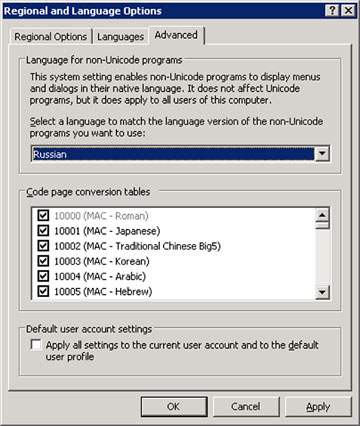
Питання: Як перебудувати VPS?
Відповідь: перестворює VPS можна з інтерфейсу Parallels Power Panel (PPP), доступному за адресою https://XXX.XXX.XXX.XXX:4643/vz/cp (де XXX.XXX.XXX.XXX - IP-адреса вашого VPS) .
Для цього в PPP в розділі «Container Management» - «Maintenance» виберіть пункт «Reinstall» (зверніть увагу на те, що VPS перед перевстановлення повинен перебувати в зупиненому стані).
Далі клікніть кнопку «Prepare to Reinstall», після вам буде запропоновано вибрати опції перевстановлення. Для того, щоб зберегти вміст файлової системи перевстановлювати VPS в каталозі c: \ reinstall, виберіть опцію «Keep the existing Container contents».
Для того, щоб зберегти ваш пароль адміністратора, виберіть опцію «Keep the password» в «Password Options».
Далі клікніть «Next» і «Reinstall», після чого буде запущений процес перевстановлення VPS.
Якщо на перевстановлювати VPS раніше були встановлені додатки з темплейтов (наприклад, Plesk), то при перевстановлення VPS ці програми будуть встановлені автоматично, що може зайняти деякий час.
Питання: Скільки одночасних термінальних сесій (RDP) підтримує VPS? Чи підтримує VPS термінальний сервер?
Установка термінального сервера на VPS не підтримує нами, відповідно на одному сервері ви можете використовувати до двох одночасних термінальних сесій (RDP) для цілей адміністрування VPS.
Питання: Як налаштувати доступ до віртуальної приватної мережі (VPN) на VPS?
Ми можемо включити можливість використання в VPS VPN-клієнта Microsoft по авторизованої заявці в технічну підтримку. Після цього використовуйте інструкцію « Налаштування клієнта для доступу через VPN ».
Робота VPN-клієнтів сторонніх виробників, так само як і використання VPS в якості VPN-серверу не підтримується в силу особливостей технології Parallels Virtuozzo Containers.
Питання: Що робити, якщо на сервері вичерпані термінальні сесії і немає можливості підключитися до VPS?
Якщо сервер після введення пароля повідомляє про помилку "The terminal server has exceeded the maximum number of allowed connetctions":
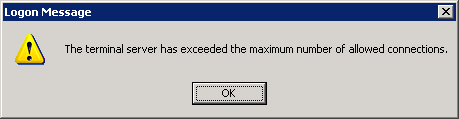
це говорить про двох зайнятих RDP-сесіях. Але існує можливість підключитися ще одному клієнту під консольної сесією, аналогічної сесії з фізичного терміналу сервера.
Для чого виконайте команду:
mstsc /v:XXX.XXX.XXX.XXX / admin
де XXX.XXX.XXX.XXX - IP-адреса вашого сервера, вказаний в автоматичному повідомленні про створення VPS. Після чого можна перейти до Task Manager у вкладку "Users" і відключити сеанс одного з користувачів або взяти його сеанс під контроль.
Питання: Як скинути пароль адміністратора?
Для скидання пароля потрібне перезавантаження віртуальної машини.
Для скидання пароля локального адміністратора скористайтеся підготовленим завантажувальним чином WindowsAdminPasswordReset.iso який доступний у вашій бібліотеці.
Увійдіть в панель управління віртуальними серверами Hyper-V (VM) . Якщо пароль від панелі загублений Ви можете змінити його в особистому кабінеті .
Після входу в панель управління віртуальними серверами Hyper-V (VM) виберіть сервер для якого потрібно скинути пароль адміністратора.

Зупиніть сервер відповідної кнопкою в нижньому меню.

Після того як сервер буде зупинений, підключіть завантажувальний DVD образ.

У список доступних ISO-образів виберіть WindowsAdminPasswordReset.iso
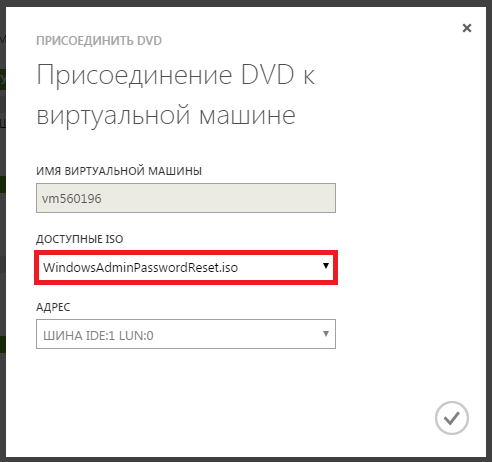
Натисніть кнопку СТАРТ, щоб завантажити VM з тільки що приєднаного DVD.

Тепер нам необхідно підключитися до терміналу VM. Виберіть зручний спосіб наприклад «WEB консоль» або «RDP консоль».
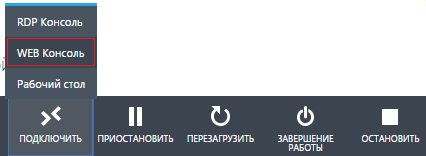
Ви побачите інтерфейс з єдиним Зап, як показано на скріншоті. Натисніть Y і Enter, щоб зрісся пароль.
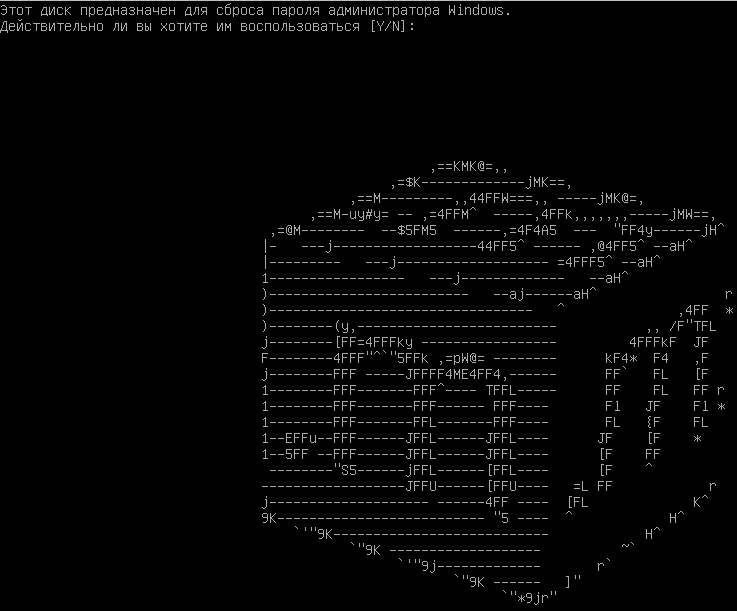
Поверніться в панель управління віртуальними серверами Hyper-V (VM) і відключіть раніше підключений образ. Для цього внизу в списку пристрої виберіть образ WindowsAdminPasswordReset.iso і натисніть ВІД'ЄДНАЙТЕ.
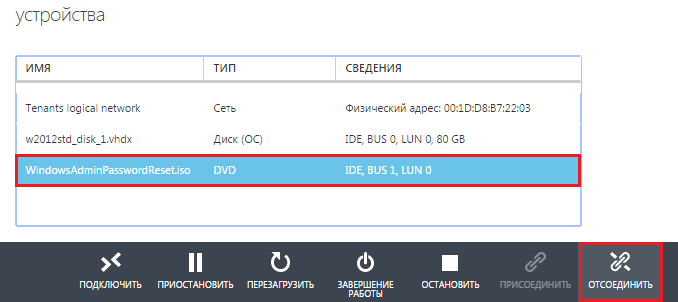
Перезавантажте віртуальну машину.

Виберіть зручний спосіб, щоб підключитися до робочого столу, наприклад «WEB консоль».
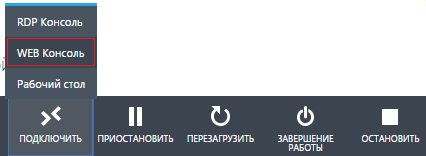
Після підключення до віддаленого робочого столу необхідно призначити новий пароль адміністратора. Якщо для підключення Ви використовували «WEB консоль» натисніть клавіші Ctrl + Alt + Win + Del (при використанні зовнішнього RDP клієнта натисніть Ctrl + Alt + End). Після цього Ви побачите діалогове вікно, як показано на скріншоті.
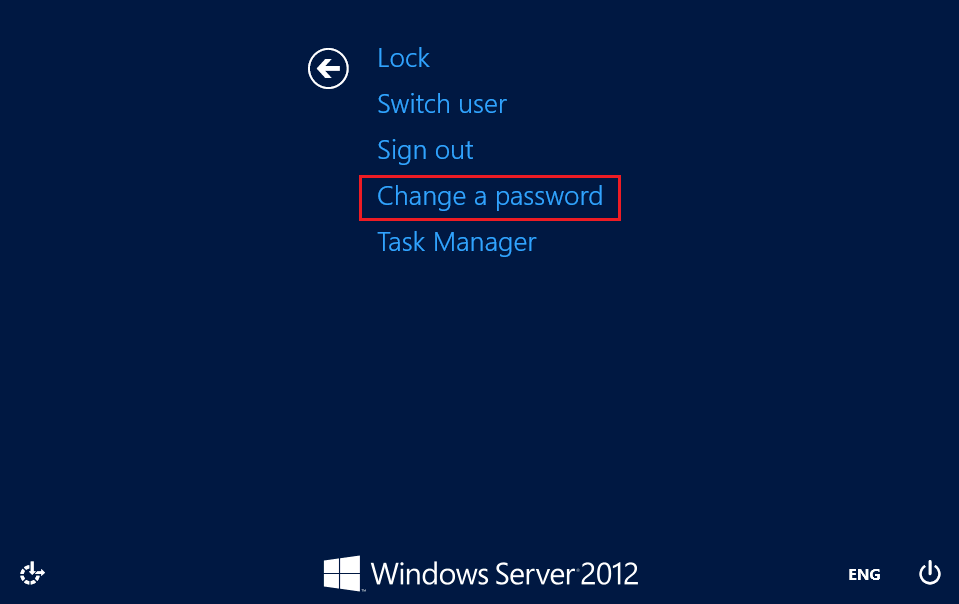
Натисніть «Change a password».
У формі зміни пароля поле зі старим паролем залиште порожнім і введіть два рази новий пароль. При введенні пароля переконайтеся, що встановлена англійська розкладка клавіатури.
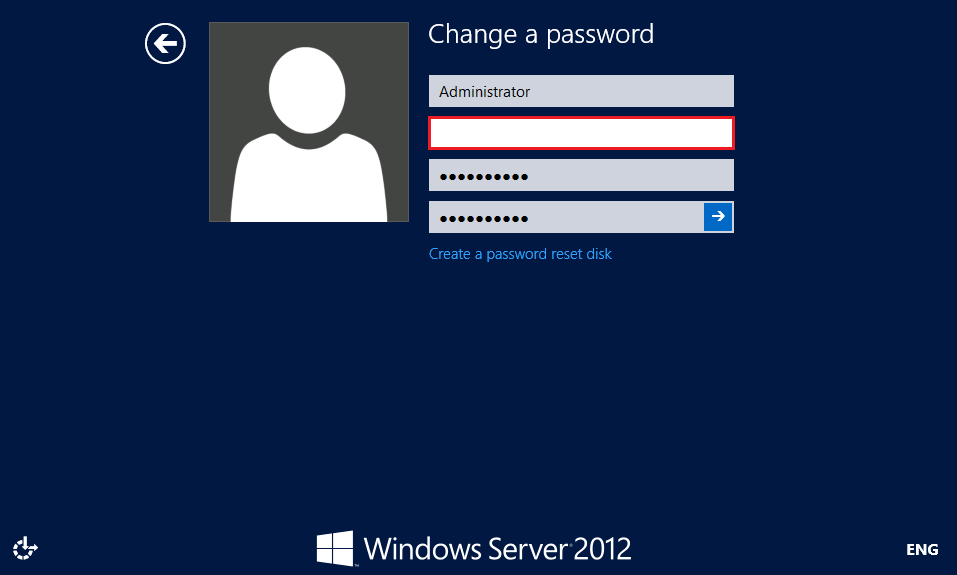
Питання: Що робити, якщо помилково засобами Windows Firewall був закритий доступ до віртуального сервера по RDP?
Питання: Як встановити панель Plesk на віртуальний сервер під керуванням ОС Windows?
Питання: Як перебудувати VPS?
Питання: Скільки одночасних термінальних сесій (RDP) підтримує VPS?
Чи підтримує VPS термінальний сервер?
Питання: Як налаштувати доступ до віртуальної приватної мережі (VPN) на VPS?
Питання: Що робити, якщо на сервері вичерпані термінальні сесії і немає можливості підключитися до VPS?
Питання: Як скинути пароль адміністратора?
Питання: Як підключитися до сервера через RDP і як обмінюватися файлами з сервером?